如果使用 VLOOKUP,很有可能多次出现 #VALUE! 错误。 本主题列出了 VLOOKUP 可能发生的最常见问题,以及可能的解决方案。
解决方案:缩短值,或结合使用 INDEX 和 MATCH 函数。
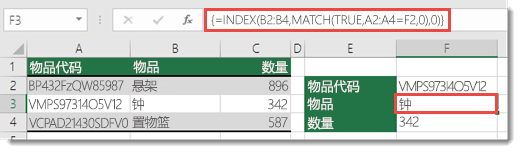
这是数组公式。 因此,请按enter (仅当有 Microsoft 365 )或CTRL + SHIFT + ENTER。
注意: 如果您有最新版本的Microsoft 365,则只需在输出单元格中输入公式,然后按enter将公式确认为动态数组公式。 否则,必须首先选择输出单元格,在输出单元格中输入公式,然后按CTRL + SHIFT + ENTER确认该公式,然后才能将公式作为旧数组公式输入。 Excel 将使用括号将公式括起来。
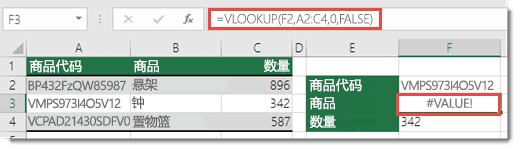
“列索引”是找到匹配时要返回的搜索列右侧的列数。
这可能是由 col_index_num 参数中的拼写错误造成,或是由于意外将小于 1 的数字指定为索引值(如果嵌套在 VLOOKUP 函数中的另一 Excel 函数返回一个数字(例如“0”)作为 col_index_num 参数,则通常会发生此情况)。
col_index_num 参数的最小值为 1,其中 1 是搜索列,2 是搜索列右侧的第一列,依此类推。 因此,如果在列 A 中搜索,那么 1 进行引用,2 是列 B,3 是列 C,依此类推。
uc电脑园提供的技术方案或与您产品的实际情况有所差异,您需在完整阅读方案并知晓其提示风险的情况下谨慎操作,避免造成任何损失。

未知的网友